Nawigowanie po obiektach zapytania
Po nawiązaniu połączenia z wystąpieniem systemu SAP BW okno dialogowe Nawigator wyświetli listę dostępnych katalogów na wybranym serwerze.
Zobaczysz jeden folder wykazu o nazwie $INFOCUBE. Ten folder zawiera wszystkie elementy InfoProvider w systemie SAP BW.
Inne foldery wykazu reprezentują Dostawcy informacji w systemie SAP BW, dla których istnieje co najmniej jedno zapytanie.
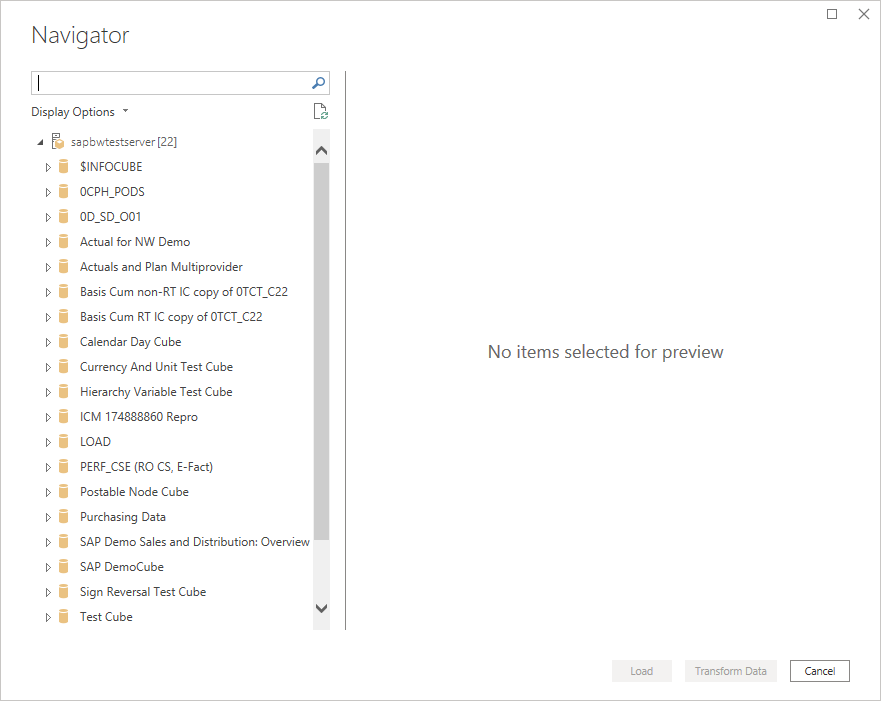
Okno dialogowe Nawigator wyświetla hierarchiczne drzewo obiektów danych z połączonego systemu SAP BW. W poniższej tabeli opisano typy obiektów.
| Symbol | opis |
|---|---|

|
Serwer SAP BW |

|
Wykaz — $INFOCUBE lub obiekt InfoProvider |

|
InfoCube lub zapytanie BEx |

|
Kluczowy rysunek |

|
Characteristic |

|
Poziom charakterystyki |

|
Właściwość (atrybut) |

|
Hierarchia |
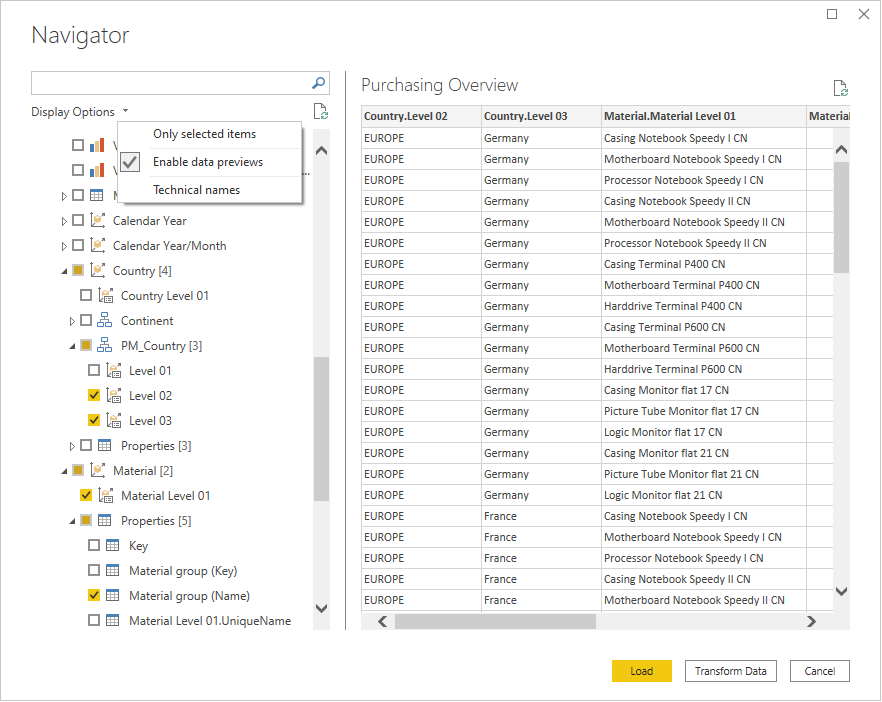
Uwaga
Nawigator pokazuje zapytania InfoCubes i BEx. W przypadku zapytań BEx może być konieczne przejście do Eksploratora biznesowego, otwarcie żądanego zapytania i sprawdzenie, czy zezwalaj na dostęp zewnętrzny do tego zapytania: przez ole DB dla OLAP , aby zapytanie było dostępne w nawigatorze.
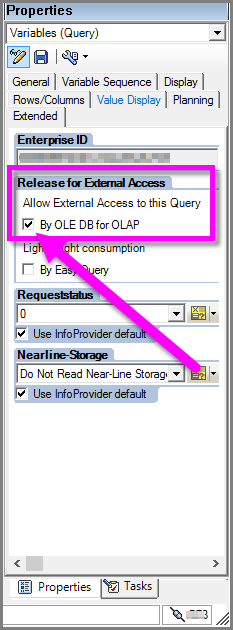
Uwaga
W programie Power BI Desktop obiekty poniżej węzła zapytania InfoCube lub BEx, takie jak kluczowe dane, cechy i właściwości, są wyświetlane tylko w trybie importowania łączności, a nie w trybie DirectQuery. W trybie DirectQuery wszystkie dostępne obiekty są mapowane na model usługi Power BI i są dostępne do użycia w dowolnej wizualizacji.
W nawigatorze możesz wybrać spośród różnych opcji wyświetlania, aby wyświetlić dostępne obiekty zapytań w oprogramowaniu SAP BW:
Tylko wybrane elementy: ta opcja ogranicza obiekty wyświetlane na liście tylko do wybranych elementów. Domyślnie są wyświetlane wszystkie obiekty zapytania. Ta opcja jest przydatna w przypadku przeglądu obiektów uwzględnionych w zapytaniu. Innym podejściem do wyświetlania wybranych elementów jest wybranie nazw kolumn w obszarze podglądu.
Włącz podglądy danych: ta wartość jest wartością domyślną. Ta opcja umożliwia kontrolowanie, czy podgląd danych powinien być wyświetlany po prawej stronie w oknie dialogowym Nawigator . Wyłączenie podglądów danych zmniejsza ilość interakcji z serwerem i czasu odpowiedzi. W programie Power BI Desktop podgląd danych jest dostępny tylko w trybie importowania łączności.
Nazwy techniczne: system SAP BW obsługuje pojęcie nazw technicznych dla obiektów zapytań, w przeciwieństwie do nazw opisowych, które są domyślnie wyświetlane. Nazwy techniczne jednoznacznie identyfikują obiekt w oprogramowaniu SAP BW. Po wybraniu opcji nazwy techniczne będą wyświetlane obok opisowej nazwy obiektu.
Hierarchie cech
Cecha zawsze będzie miała co najmniej jeden poziom charakterystyki (poziom 01), nawet jeśli żadna hierarchia nie jest zdefiniowana na podstawie charakterystyki. Obiekt Poziom charakterystyki 01 zawiera wszystkie elementy członkowskie charakterystyczne jako płaską listę wartości.
Cechy w systemie SAP BW mogą mieć zdefiniowaną więcej niż jedną hierarchię. W przypadku tych cech można wybrać tylko jedną hierarchię lub obiekt Level 01 .
W przypadku cech z hierarchiami właściwości wybrane dla tej charakterystyki zostaną uwzględnione dla każdego wybranego poziomu hierarchii.
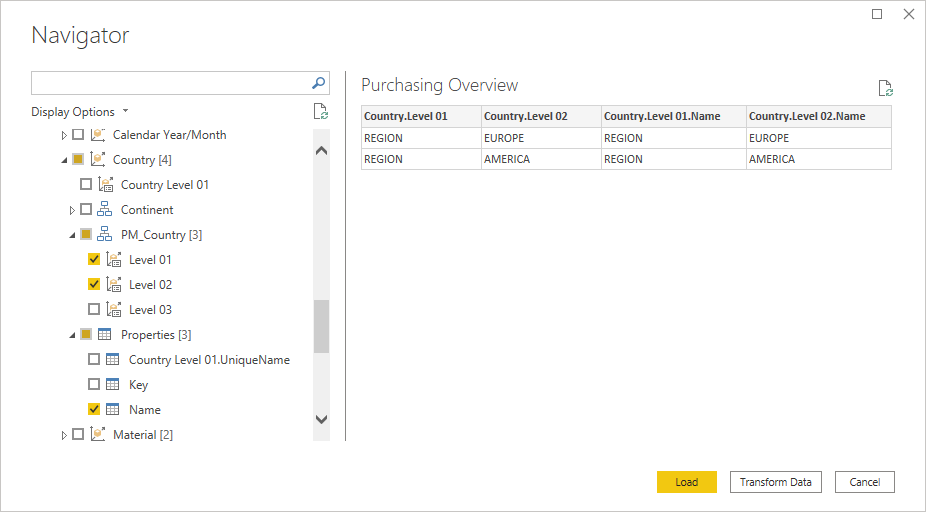
Właściwości miary
Po wybraniu miary możesz wybrać jednostki/walutę, sformatowaną wartość i ciąg formatu. Na poniższym zrzucie ekranu warto uzyskać sformatowaną wartość coGS. Pomaga to nam przestrzegać tego samego standardu formatowania we wszystkich raportach.
Uwaga
Właściwości miary nie są dostępne w programie Power BI Desktop w trybie DirectQuery.
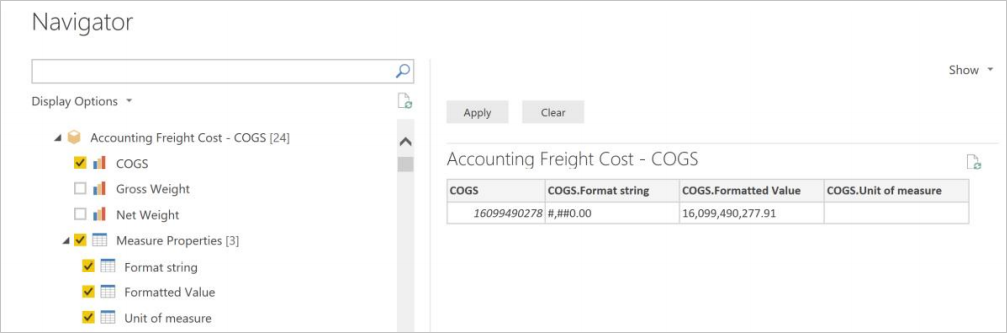
Spłaszczanie danych wielowymiarowych
Na podstawie wybranych obiektów i właściwości w nawigatorze dodatek Power Query tworzy instrukcję MDX, która jest wysyłana do wykonania do systemu SAP BW. Instrukcja MDX zwraca spłaszczone zestaw danych, który można dalej manipulować przy użyciu Edytor Power Query.
Dodatek Power Query używa nowszego interfejsu dostępnego w systemie SAP BW w wersji 7.01 lub nowszej. Interfejs zmniejsza zużycie pamięci, a zestaw wyników nie jest ograniczony przez liczbę komórek.
Spłaszczone zestawy danych są agregowane w systemie SAP BW na poziomie wybranych właściwości i właściwości.
Nawet w przypadku tych ulepszeń wynikowy zestaw danych może stać się bardzo duży i czasochłonny do przetworzenia.
Zalecenie dotyczące wydajności
Uwzględnij tylko cechy i właściwości, których ostatecznie potrzebujesz. Dążyć do wyższych poziomów agregacji. Czy na przykład potrzebujesz szczegółów na poziomie materiału w raporcie, czy jest wystarczający poziom MaterialGroup? Jakie poziomy hierarchii są wymagane w usłudze Power BI? Spróbuj utworzyć mniejsze zestawy danych z wyższymi poziomami agregacji lub wieloma mniejszymi zestawami danych, które można połączyć później.
Parametry zapytań
Zapytania w systemie SAP BW mogą mieć zdefiniowane filtry dynamiczne, które umożliwiają ograniczenie zestawu danych zwracanego przez zapytanie. W Projektant zapytania BEx ten typ filtru dynamicznego można zdefiniować za pomocą tego, co jest nazywane ograniczeniem charakterystycznym i przypisywać zmienną do tego ograniczenia. Zmienne zapytania mogą być wymagane lub opcjonalne i są dostępne dla użytkownika w nawigatorze.
Po wybraniu zapytania SAP BW z ograniczeniami charakterystyki w nawigatorze Power Query zobaczysz zmienne wyświetlane jako parametry powyżej obszaru podglądu danych.
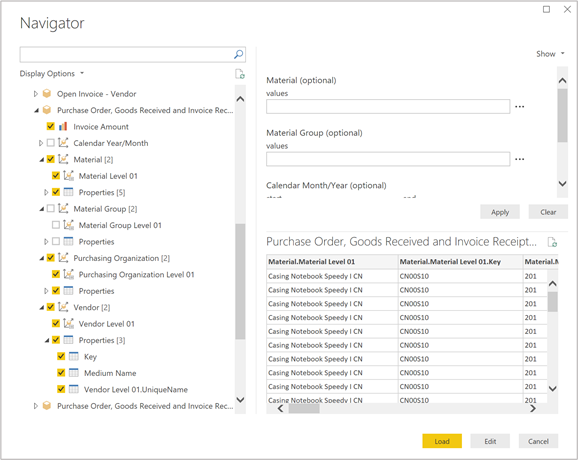
Za pomocą selektora Pokaż można wyświetlić wszystkie parametry zdefiniowane w zapytaniu lub tylko te wymagane.
Zapytanie pokazane na poprzedniej ilustracji ma kilka parametrów opcjonalnych, w tym jeden dla grupy materiałów. Można wybrać co najmniej jedną grupę materiałów, aby zwrócić informacje o zakupie tylko dla wybranych wartości, czyli wielkości liter, płyt głównych i procesorów. Możesz również wpisać wartości bezpośrednio w polu wartości. W przypadku zmiennych z wieloma wpisami oczekiwane są wartości rozdzielone przecinkami, w tym przykładzie będzie to wyglądać następująco: [0D_MTLGROUP].[201], [0D_MTLGROUP].[202], [0D_MTLGROUP].[208].
Wartość # oznacza nieprzypisane; w przykładzie dowolny rekord danych bez przypisanej wartości grupy materiałowej.
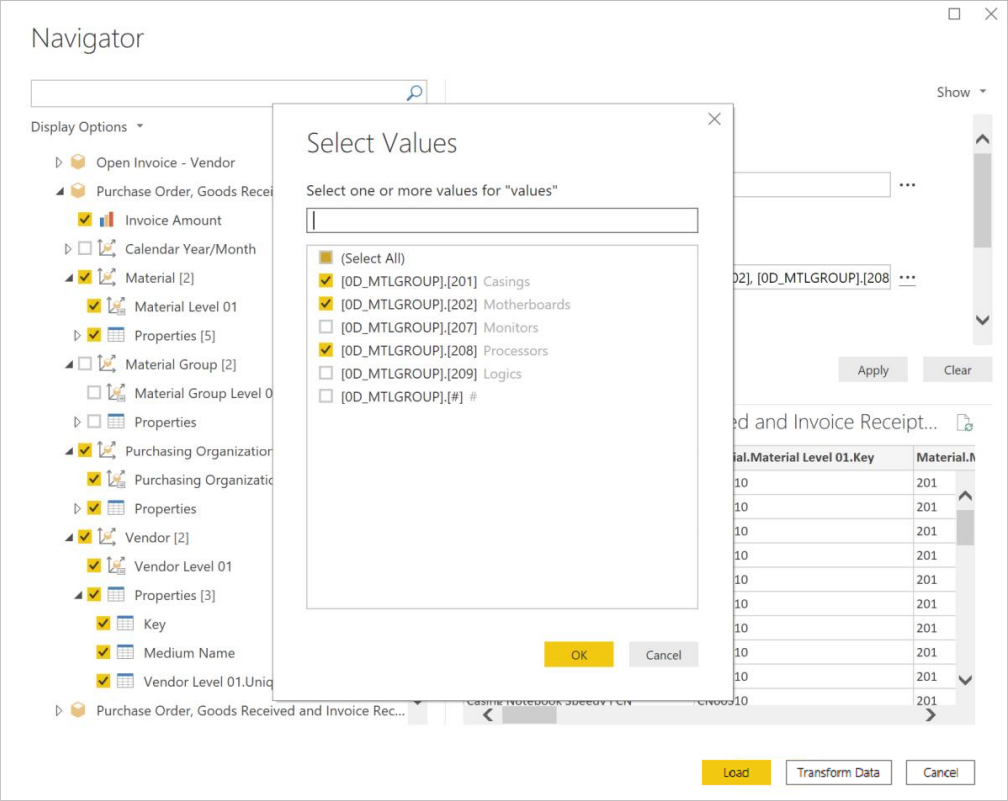
Zalecenie dotyczące wydajności
Filtry oparte na wartościach parametrów są przetwarzane w źródle danych SAP BW, a nie w usłudze Power BI. Ten typ przetwarzania może mieć zalety wydajności dla większych zestawów danych podczas ładowania lub odświeżania danych SAP BW do usługi Power BI. Czas ładowania danych z systemu SAP BW do usługi Power BI zwiększa się wraz z rozmiarem zestawu danych, na przykład liczbą kolumn i wierszy w spłaszczonego zestawu wyników. Aby zmniejszyć liczbę kolumn, wybierz tylko kluczowe liczby, cechy i właściwości w nawigatorze, który w końcu chcesz zobaczyć.
Podobnie, aby zmniejszyć liczbę wierszy, użyj dostępnych parametrów w zapytaniu, aby zawęzić zestaw danych lub podzielić większy zestaw danych na wiele mniejszych zestawów danych, które można połączyć ze sobą w modelu danych programu Power BI Desktop.
W wielu przypadkach można również pracować z autorem zapytania BEx w systemie SAP BW, aby sklonować i zmodyfikować istniejące zapytanie i zoptymalizować je pod kątem wydajności, dodając dodatkowe ograniczenia cech lub usuwając niepotrzebne cechy.
Ładowanie danych SAP do dodatku Power Query
Po wybraniu żądanego zestawu danych SAP w nawigatorze możesz zaimportować dane do Edytor Power Query. Wybierz pozycję Przekształć dane, aby uruchomić Edytor Power Query, gdzie można wykonać dodatkowe kroki przekształcania i filtrowania danych.
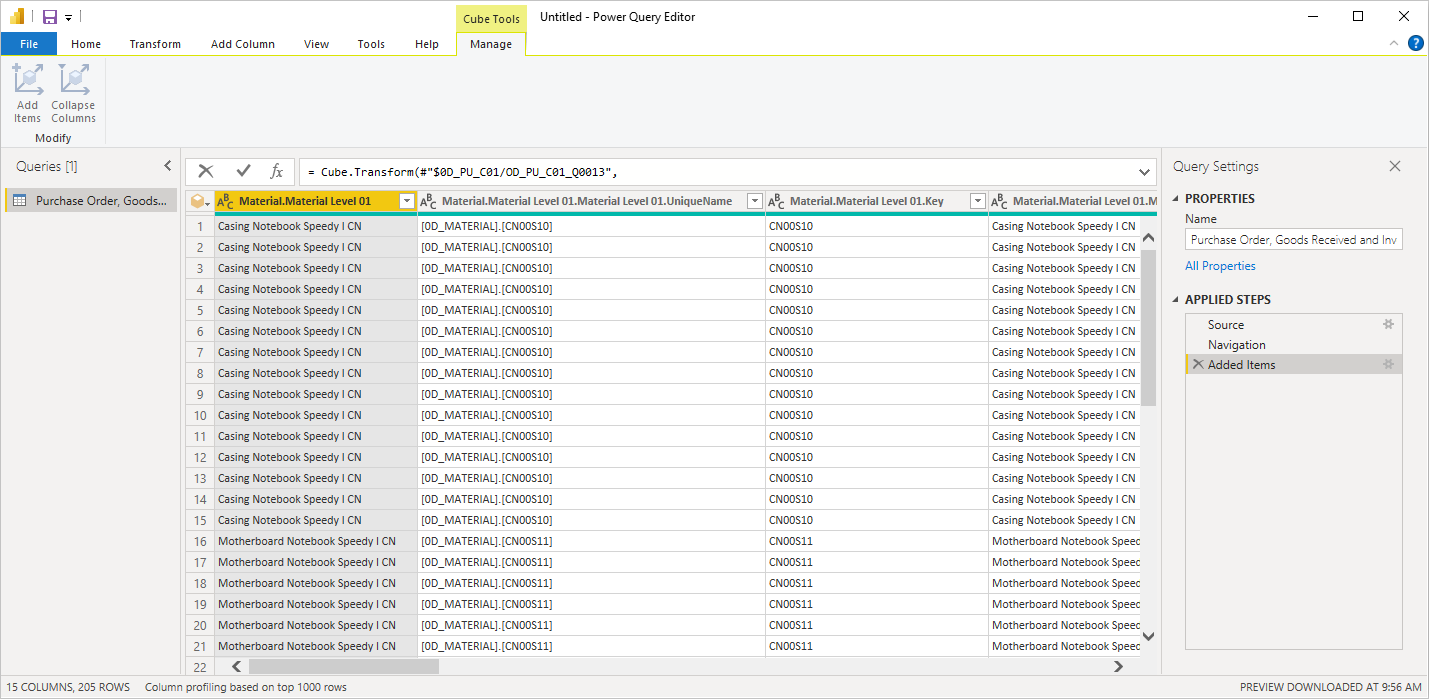
W powyższym przykładzie użyto parametru w celu przywrócenia rekordów tylko z grupą materiałową obudowy, płyt głównych i procesorów.
W programie Power Query Desktop możesz również wybrać pozycję Załaduj , aby przenieść cały zestaw danych z programu SAP BW do programu Power BI Desktop. Program Power BI Desktop przeprowadzi Cię do widoku Raport , w którym można rozpocząć wizualizowanie danych lub wprowadzić dalsze modyfikacje przy użyciu widoków Dane lub Relacje .